Windows 10 je solidní operační systém, ale také hostí nepřeberné množství chyb. Ze všech takových chyb Skener nebyl detekován Chyba Windows 10 je jedním z hlavních problémů. Když vás upgradujte svůj Windows OS z Windows 7 na Windows 10, pak Skener Canon Windows 10 nefunguje správně nastane. Je to docela frustrující chyba pro uživatele Windows, kterou je třeba vyřešit. Takže pokud se také setkáváte s takovou chybou a hledáte řešení, pak jste přistáli na správné stránce. Zde jsou tedy metody, které je třeba opravit Skener nezjistil chybu systému Windows 10.
Skener nefunguje - Jak opravit
Pokud se objeví problém se skenováním, došlo k chybě, což znamená, že aktualizace systému Windows 10 neprobíhá správně. Může k tomu dojít také z důvodu vadného ovladače, nesprávné konfigurace služby nebo poškozeného systémového souboru. Vyzkoušejte tyto metody hned teď.
Metoda 1 - Oprava poškozených systémových souborů
Podle těchto pokynů zkontrolujte, zda není vadný nebo poškozené systémové soubory.
Krok 1 - Stiskněte dolů Logo Windows a stiskněte R. klíč. Zobrazí se dialogové okno Spustit.
Krok 2 - Zadejte cmd v poli spuštění. Stiskněte tlačítko OK.
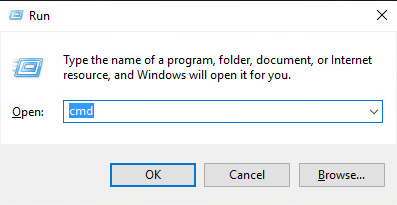
Krok 3 - Otevře se okno příkazového řádku jako správce.
Krok 4 - Nyní zadejte sfc / scannow příkaz. Stiskněte Enter.
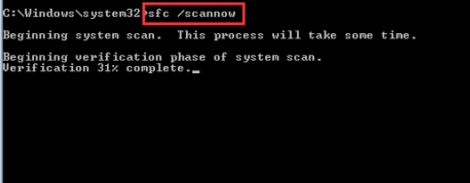
Zobrazí se zpráva Windows Resource Protection našla poškozené soubory, ale nemohla je opravit. Dále, pokud váš počítač běží v dobrém stavu, objeví se zpráva Windows Resource Protection nenalezla žádné narušení integrity.
Krok 5 - V takovém případě zadejte Safe Mode.
Krok 6 - V nouzovém režimu s příkazovým řádkem nyní zadejte sfc / scannow znovu. Stiskněte Enter.
Dokončení nebo oprava poškozeného systémového souboru systému Windows bude trvat několik minut.
Metoda 2 - Konfigurace některých souvisejících služeb
Pokud se zdá, že výše uvedená metoda nefunguje, musíte nakonfigurovat některé související služby, které mohly být zakázány.
Mezi služby, které mají být konfigurovány, patří
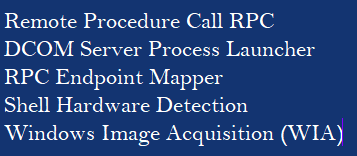
Chcete-li zkontrolovat stav služby všech těchto, postupujte podle pokynů -
Krok 1 - Otevřete příkaz Spustit> Typ services.msc> OK.
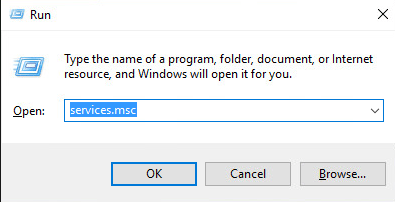
Krok 3 - Najděte jednu ze souvisejících služeb uvedených výše> vyberte Vlastnosti.

Krok 4 - Pokud je stav zastaven> klikněte na Start.
Krok 5 - Změňte spuštění na Automaticky> Použít.
Opakujte postup také pro všechny související služby.
Metoda 3 - Aktualizace ovladače skeneru
Problém, že skener HP nefunguje v systému Windows 10, lze vyřešit pomocí Ovladač Easy. Pokud má ovladač skeneru problém, pak skener nemůže skenovat správně. Aktualizace ovladače problém vyřeší.
Krok 1 - Stáhněte a nainstalujte Driver Easy ručně. Spusťte to.
Krok 2 - Nyní klikněte na „Skenovat„A provede úplnou kontrolu vašeho počítače. Poté najde zastaralé, poškozené, poškozené nebo chybějící ovladače.
Krok 3 - Pokud jsou poškozené ovladače, klikněte na Opravit. Pokud je třeba ovladače aktualizovat, klikněte na Aktualizovat.
Nyní konečně restartujte počítač, abyste zjistili, zda systém Windows 10 prostřednictvím ovladačů pomohl zbavit se chyby, kterou tento skener nefunguje, nebo ne.
Takže to bylo všechno. Chcete-li problém vyřešit, můžete vyzkoušet kteroukoli z metod a poté již nebudete čelit stejné chybě skeneru.
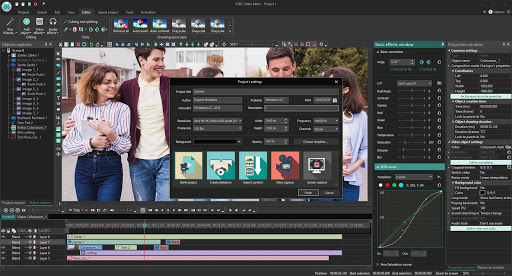
Postupujte podle této příručky,
Otevřete Start> Nastavení> Aplikace> Aplikace a funkce
Přejděte dolů do aplikace Scan
Vyberte ji
Klikněte na Pokročilé možnosti
Klikněte na Resetovat
Restart
Zkontrolujte aktualizace. Mělo by to fungovat.
Ano, můžete tyto kroky vyzkoušet. Podělte se o své zkušenosti.
Fungovalo to 👍
Díky😇